3.1.1 Початок роботи в панелі керування ISPmanager, як припаркувати домен, як створити поштову скриньку

Давайте розглянемо основи роботи з панеллю керування ISPmanager та виконаємо перші кроки для ефективного використання Вашого хостинг-акаунту. Почнемо з базових дій, таких як вхід до панелі керування хостингом, паркування домену, створення поштової скриньки та підключення до нього.
Вхід до панелі керування ISPmanager
Для початку, увійдіть до Вашої панелі управління ISPmanager, використовуючи дані, які Ви отримали при замовленні послуги хостингу. Параметри доступу до панелі були надіслані Вам у листі при замовленні послуги, Ви можете також знайти їх в особистому кабінеті, у розділі Товари/послуги, перейдіть до категорії послуги, виділіть та натисніть Лист.
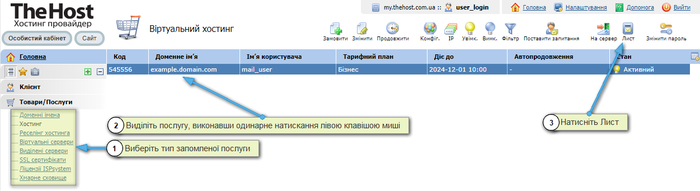
Примітка: за допомогою кнопки На сервер, можливо виконати авторизацію до панелі управління хостингом, без введення логіну і паролю.
Як припаркувати домен
Якщо Ви маєте доменне ім’я, у розділі Головне -Доменні імена Ви зможете припаркувати його на Вашому обліковому записі. Просто дотримуйтесь вказівок і відзначайте відповідні галочки під час створення. Зверніть увагу, якщо при замовленні послуги хостингу було вказано домен, у такому разі він автоматично припаркується і цей крок можна пропустити.
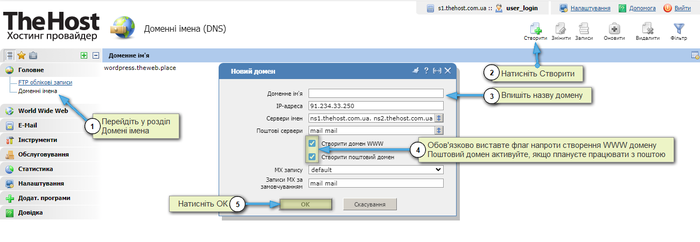
Розміщення сайту
Після парковки домену, у Вас автоматично дадається каталог ~/www/назва_сайту/, в який потрібно завантажувати файли Вашого сайту. Якщо сайт плануєте створювати з нуля, тоді переходьте в цей каталог і виконуйте необхідні Вам дії.
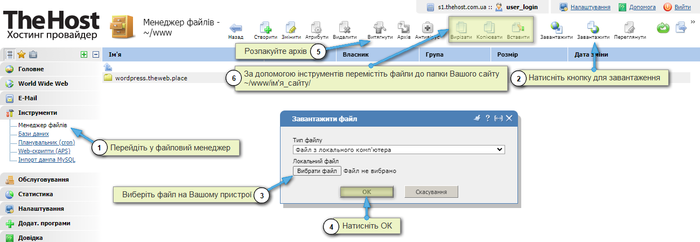
Після цього, Вам може знадобитися додавання бази данних MySQL. Більш детально у нас розписана процедура розгортання сайту в окремій сттаті, радимо з нею ознайомитись.
Створення поштової скриньки
Перейдіть до розділу Email - Поштові скриньки та натисніть кнопку Створити. Заповніть усі дані та натисніть ОК. У нас існує розширення інструкції щодо створення та налаштування поштових скриньок, рекомендуємо додатково з нею ознайомитися.
Примітка: Перед створенням поштової скриньки переконайтеся, що Ваш домен додано до розділу Поштові домени в панелі керування хостингом. Якщо домен відсутній, його потрібно додати.
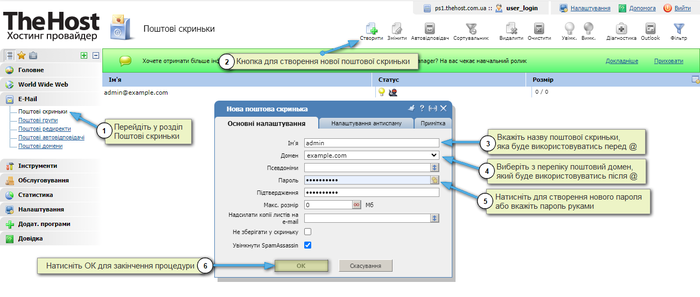
Підключення до поштової скриньки
Щоб керувати Вашою поштою на хостингу, Ви можете скористатися вбудованими поштовими клієнтами. Щоб відкрити поштовий клієнт, перейдіть до панелі керування, а потім виберіть розділ Додат. програми та перейдіть до WebMail.
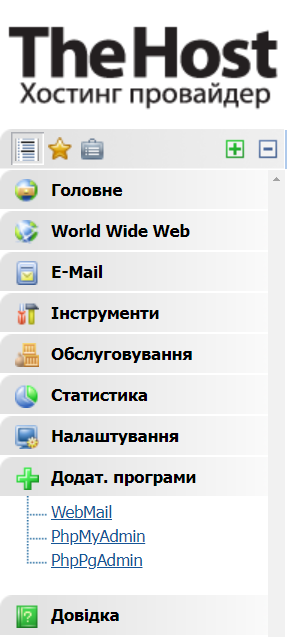
На всіх серверах shared-хостингу є можливість використовувати декілька поштових клієнтів. За замовчуванням встановлено більш сучасний та зручний поштовий інтерфейс. При наявності проблем з інтернетом чи якщо у Вас повільний інтернет, Ви маєте можливість скористатися альтернативним поштовим клієнтом – SquirrelMail. Змінити поштовий клієнт можливо через розділ Налаштування панелі - Поштовий веб-клієнт.
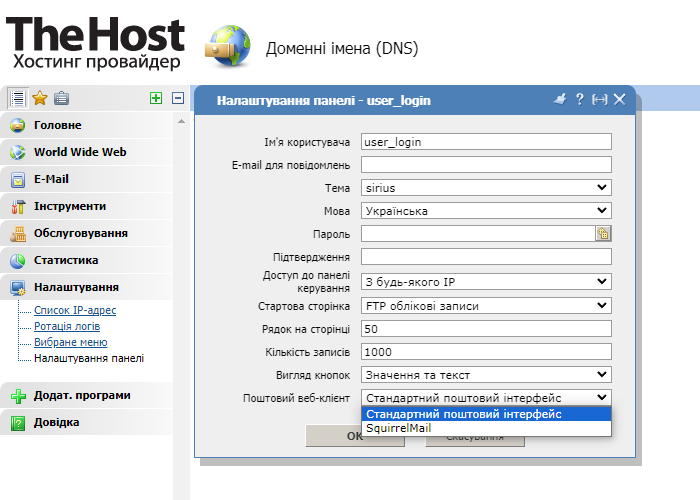
Крім того, існує можливість налаштування зовнішніх поштових клієнтів, таких як The Bat, Outlook або Thenderbird. Деталі щодо налаштування таких клієнтів Ви можете знайти у окремій статті.


